Einige Teile Ihres macOS sind für Besucher gesperrt. Jedes neue macOS-Update erschwert es normalen Benutzern, systemkritische Komponenten zu manipulieren. Aber „härter“ bedeutet nicht unmöglich. Mit den Tipps, die wir in diesem Artikel dargelegt haben, können Sie in die verborgenen Teile des Betriebssystems gelangen, auf private Ordner zugreifen und andere Dinge tun, die 99 % der Mac-Benutzer nicht können. Lass uns jetzt ein paar Regeln brechen.

Zugriff auf private Ordner auf einem Mac (Bibliothek)
Der Bibliotheksordner erweist sich oft als unschätzbare Quelle für die Fehlerbehebung für diejenigen, die sicher und bequem auf die darin enthaltenen App-Dateien zugreifen können. Die Bibliothek speichert auch viele App-Dateien und Daten. Wenn Sie also zuvor einige Apps gelöscht haben, möchten Sie möglicherweise ihre übrig gebliebenen Dateien aus der Bibliothek entfernen.
Wenn dies nach etwas klingt, auf das Sie Zugriff benötigen, skizzieren wir drei Möglichkeiten, die wir empfehlen, um Zugriff zu erhalten.
TippVersuchen Sie, alte und veraltete Dateien auf Ihrem Mac zu löschen? Wenn dies einer der Gründe ist, warum Sie Zugriff auf die Bibliothek benötigen, empfehle ich Ihnen, zuerst Systemmüll mit CleanMyMac X zu beseitigen. Ich habe es in der Vergangenheit verwendet, um mein Laufwerk zu bereinigen, und es hat Gigabytes an Junk entfernt, die in meinen Systemordnern gespeichert sind.
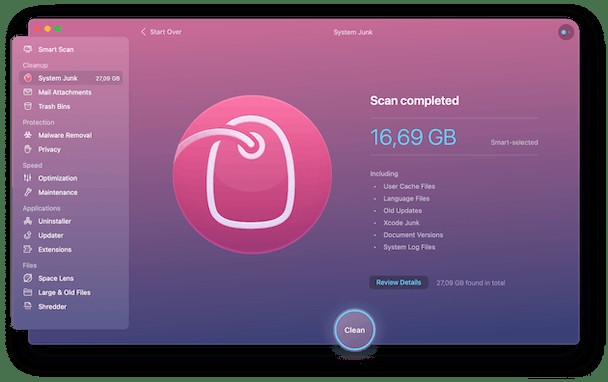
Probieren Sie es hier aus – ein Link zum Herunterladen einer kostenlosen Ausgabe. Diese App erkennt auch private große und alte Ordner auf Ihrem Mac, die selten von Ihnen besucht werden.
Wenn Sie jetzt Platz schaffen und die Leistung von Apps manuell verbessern möchten, haben Sie drei Möglichkeiten, auf die Bibliothek zuzugreifen.

#1:Blenden Sie die Bibliothek vorübergehend ein
Wie bereits erwähnt, kann die Verwendung der Bibliothek dazu führen, dass Dinge unerwartet kaputt gehen, was bedeuten könnte, dass ein Apple-Spezialist hinzugezogen werden muss, um ein unerwartetes Problem zu beheben. Wann immer möglich, bevorzugt Apple, dass die Leute die Dinge so tun, wie sie es vorschlagen, und es gibt eine empfohlene Apple-Methode, um die Bibliothek sichtbar zu machen, wenn auch nur vorübergehend.
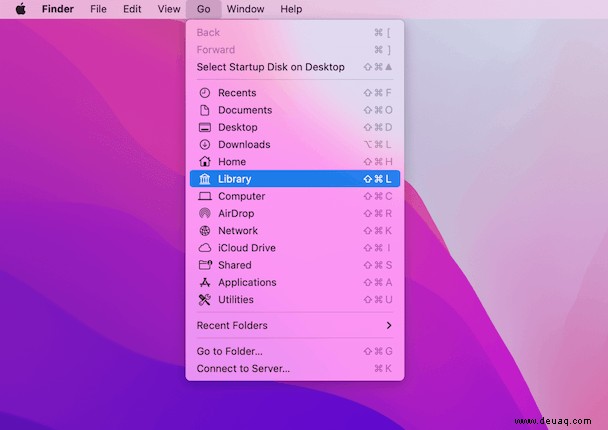
- Öffnen Sie den Finder, halten Sie die Wahltaste gedrückt und wählen Sie das Menü „Gehe zu“.
- Die Bibliothek sollte im Gehe zu-Menü erscheinen.
- Klicken Sie auf Bibliothek, wodurch ein Finder-Fenster geöffnet wird, das den Inhalt dieses Ordners enthält.
- Sobald Sie dieses Fenster schließen, wird der Bibliotheksordner wieder ausgeblendet.
#2:Alle privaten Ordner sofort wieder einblenden
Glücklicherweise haben die macOS-Entwickler eine Verknüpfung für den Zugriff auf private Ordner auf dem Mac bereitgestellt. Seien Sie vorsichtig damit, da Sie möglicherweise etwas sehr Wichtiges löschen.
Drücken Sie Umschalt-Befehl-Punkt (eine Taste für Punktzeichen)
Hat es funktioniert? Jetzt können Sie die transparenten Ordner durchsuchen. Hoffentlich finden Sie, wonach Sie suchen. Um diese Option rückgängig zu machen, drücken Sie erneut Umschalt-Befehl-Punkt.
Wenn Sie die Bibliothek immer noch nicht sehen, versuchen Sie, die Wahltaste zu drücken, während Sie sich im Menü „Finder“> „Gehe zu“ befinden.

#3:Wie sonst kann man versteckten Speicherplatz auf dem Mac sehen?
Wenn Sie Probleme mit Speicherplatz und Leistung haben, gibt es einen besseren Weg, unter die Haube zu kommen, als auf einen privaten Ordner auf einem Mac zuzugreifen. Mit externen Tools wie CleanMyMac X können Sie schnell erkennen, was auf Ihrem Mac vor sich geht. Beispielsweise verfügt die erwähnte App über die Funktion Space Lens. Es erstellt eine visuelle Karte Ihres Speichers, sodass Sie hinein- und herauszoomen und jeden gewünschten Ordner eingeben können. Es wird Ihnen zeigen, was so viel Platz einnimmt. Es zeigt auch Ordner an, auf die Sie normalerweise keinen Zugriff haben.
Ich habe die kostenlose Version der App hier heruntergeladen.
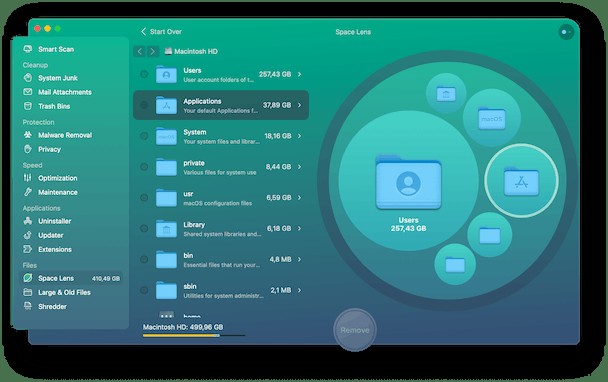
Sobald Sie diese Informationen haben, können Sie alles, was Sie nicht benötigen, sicher löschen und zu unerforschten Orten auf Ihrem Mac gehen. Bleiben Sie dran!